
iPads och iPhones ger dig kontroll över hur dina barn kan använda dina enheter. Du kan snabbt låsa din enhet till en viss app innan du lämnar över den eller låsa ner en hel enhet med omfattande föräldrakontroll.
Det finns två iOS-funktioner som heter Guidad åtkomst och begränsningar, vilket kommer att göra det mesta av tunga lyft här. Guidad åtkomst är perfekt för att tillfälligt överlämna din iPad eller iPhone till ett barn, medan begränsningar är idealiska för att låsa ner en enhet som dina barn använder hela tiden.
Begränsa den till en enda app och ställ in tidsgränser med guidad åtkomst
RELATERAD: Så här ställer du in en skärmtidsgräns på din iPhone eller iPad med guidad åtkomst
Guidad åtkomst låter dig låsa din enhet i en enda app. Du kan till exempel låsa din enhet för att bara köra en specifik pedagogisk app eller ett spel och sedan lämna den till ditt barn. De skulle bara kunna använda den specifika appen. När de är klara kan du låsa upp enheten med en PIN-kod som du ställer in så att du kan använda den normalt.
För att ställa in guidad åtkomst öppnar du appen Inställningar och navigerar till Allmänt> Tillgänglighet> Guidad åtkomst. Härifrån kan du säkerställa att Guidad åtkomst är aktiverad, ställa in ett larm när en tidsgräns har uppnåtts och ange ett lösenord. (Om du inte anger ett lösenord uppmanas du att göra det när du startar en Guidad åtkomst-session.)
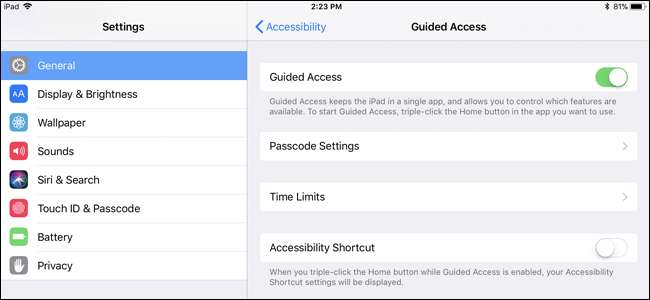
För att starta en guidad åtkomstsession, öppna appen du vill låsa enheten till - till exempel vilken pedagogisk app eller spel du vill att ditt barn ska använda. Tryck snabbt på hemknappen tre gånger så visas skärmen Guidad åtkomst.
Härifrån kan du låsa ner appen ytterligare. Du kan till exempel inaktivera beröringshändelser helt, inaktivera beröring i vissa delar av appen, inaktivera hårdvaruknappar eller ställa in en tidsgräns.
Du behöver dock inte konfigurera någon av dessa inställningar. För att starta en guidad åtkomstsession, tryck bara på Start-alternativet längst upp till höger på skärmen.
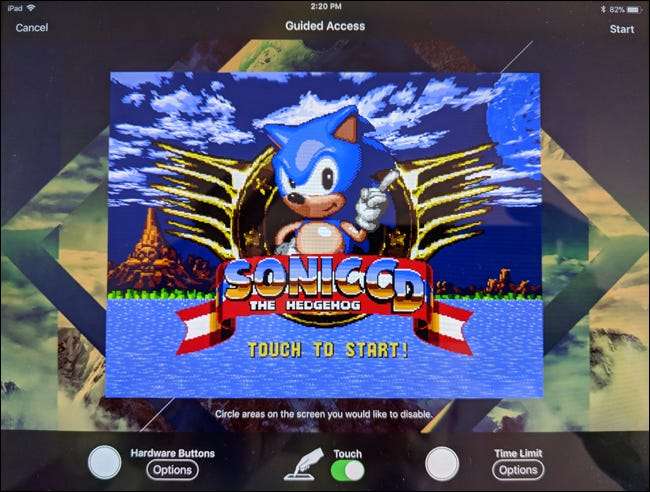
Om du försöker trycka på hemknappen för att lämna appen ser du meddelandet "Guidad åtkomst är aktiverad" högst upp på skärmen. Tryck på hemknappen tre gånger igen så visas en PIN-kod. Ange PIN-koden du angav tidigare för att lämna Guidad åtkomst-läge.
Det är det - när du vill aktivera Guidad åtkomst, öppnar du bara appen du vill låsa enheten till och "trippelklickar" på hemknappen. Du kan läs mer om Guidad åtkomst här .
Blockera vissa appar och skapa andra begränsningar
RELATERAD: Hur man förhindrar att dina barn spenderar tusentals dollar på köp i appen
IOS ”Restrictions” -funktion kan du ställa in enhetsövergripande begränsningar som alltid kommer att tillämpas. Du kan till exempel hindra dina barn från att använda vissa appar, hindra dem från att installera nya appar, inaktivera köp i appen , bara låta dem installera appar med lämpliga betyg, förhindra åtkomst till vissa webbplatser och låsa andra inställningar. Inställningar du väljer här kan inte ändras utan den PIN-kod du anger.
För att ställa in begränsningar öppnar du appen Inställningar och navigerar till Allmänt> Begränsningar. Aktivera begränsningar så blir du ombedd att skapa en PIN-kod som du behöver när du ändrar dina begränsningsinställningar.
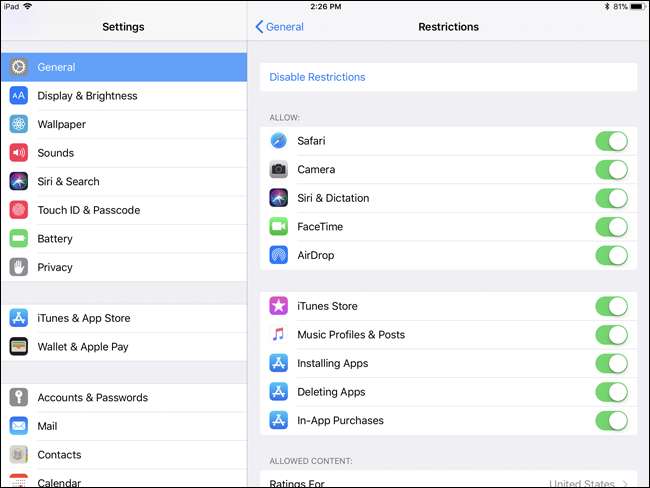
Härifrån kan du bläddra ner genom listan och anpassa de typer av appar, innehåll och inställningar du vill att dina barn ska ha tillgång till.
Om du till exempel vill tillämpa innehållsbetyg bläddrar du ned till avsnittet Tillåtet innehåll. Tryck på avsnittet Appar och du kan välja vilka typer av appar dina barn kan installera. Du kan till exempel hindra dem från att installera appar med åldersgränsen 17+.
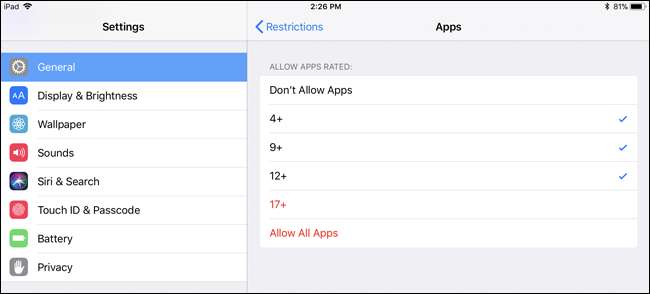
Tryck på alternativet Webbplatser så kan du blockera webbläsaren Safari från att ladda in vissa typer av webbplatser. Du kan begränsa åtkomsten till vissa typer av vuxeninnehåll eller välja att bara tillåta åtkomst till specifika webbplatser. Du kan anpassa vilka exakta webbplatser som är och inte är tillåtna också.
Om du helt vill blockera åtkomst till webben kan du inaktivera åtkomst till Safari-webbläsaren och inaktivera funktionen Installera appar, vilket skulle hindra dina barn från att använda den installerade Safari-webbläsaren eller installera andra webbläsare.
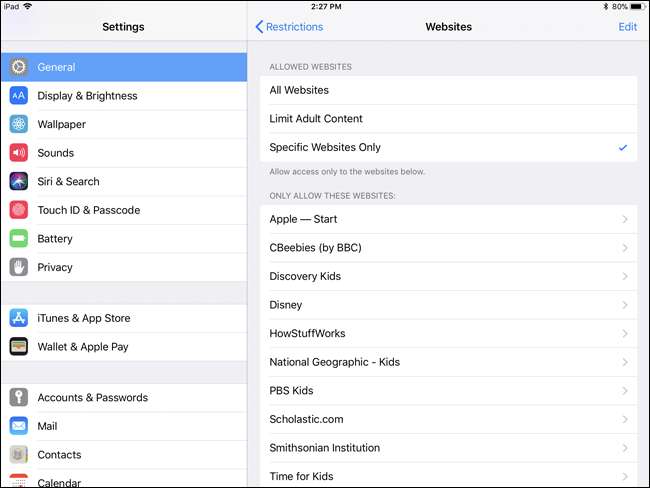
Andra inställningar låter dig låsa vissa sekretess- och systeminställningar, vilket förhindrar att de ändras. Du kan till exempel hindra dina barn från att ändra e-post- och kalenderkonton på enheten. Nere längst ner hittar du också alternativ för Game Center - du kan hindra dina barn från att spela multiplayer-spel eller lägga till vänner i Apples Game Center-app.
Under ”Cellular Data Usage” kan du inaktivera mobilåtkomst för alla funktioner (de grundläggande telefon- och textmeddelandeprogrammen ska fortfarande fungera). Tryck på ”Tillåt inte ändringar” Om du inte vill att ditt barn ska ha tillgång till den här menyn.
De inställningar du väljer kommer alltid att tillämpas tills du öppnar skärmen Begränsningar i inställningarna, trycker på alternativet Inaktivera begränsningar och anger den PIN-kod du skapade.
Begränsa dataanvändningen och ställ in tidsgränser via din operatör
Om du har en begränsad dataplan men vill att dina barn ska kunna använda några data kan din operatör tillhandahålla alternativ för det.
AT&T har en funktion som heter Smarta gränser du kan aktivera för $ 5 per månad och begränsa saker efter tid på dagen. Verizon har sina FamilyBase tjänsten för $ 5 i månaden, som kommer att varna dig när ditt barn har använt en viss mängd data. Med T-Mobile kan du begränsa åtkomst till data vid vissa tider på dagen gratis från Familjetilläggssidan , liksom Sprint från dess Sidan Gränser och behörigheter .
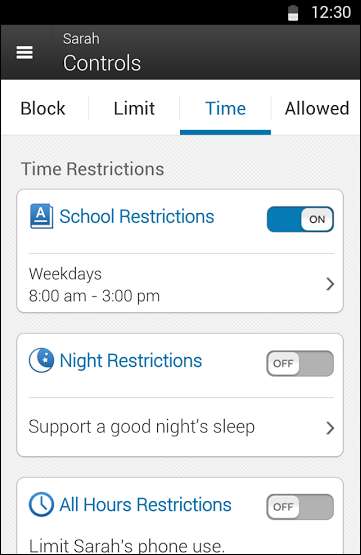
iOS tillhandahåller fortfarande inte flera användarkonton, men dessa funktioner går långt för att låta dig styra vad dina barn kan göra på en iPad, oavsett om iPad i första hand är din eller i första hand deras.
Guidad åtkomst och begränsningar fungerar också på en iPod Touch. Om du har köpt en iPod Touch för ditt barn kan du låsa den på samma sätt.
Bildkredit: Brad Flickinger på Flickr







